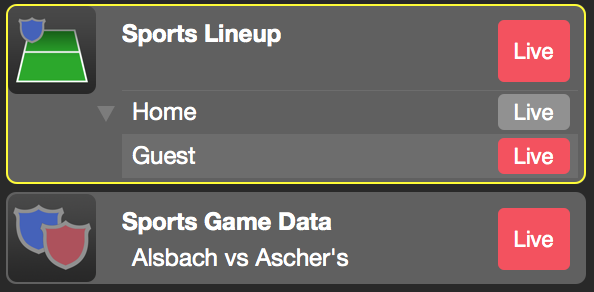Sports Graphics Packは、mimoLive® StudioおよびmimoLive® Broadcastのライセンスにバンドルされています。
mimoLive Non-Profitライセンスをお持ちの方は、このアドオンの購入は ミモライブオンラインショップ
スポーツ・ラインナップ・レイヤーは、チームのラインナップを3Dで表示するおしゃれな方法です。
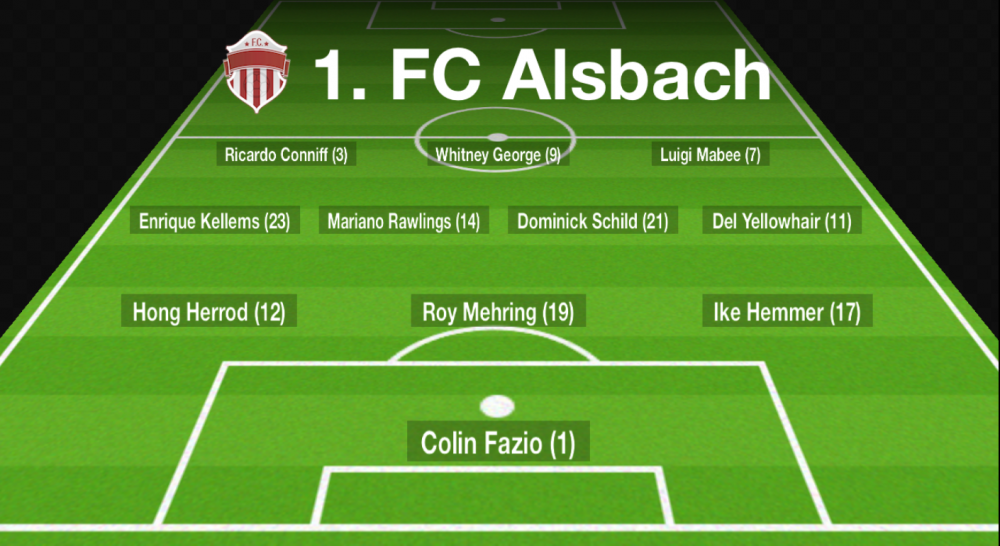
データソースを設定する
ラインナップの実際のコンテンツは、アクティブなライブスポーツ ゲーム データ レイヤーから取得されます。このレイヤーは、スポーツ ゲーム データ レイヤー自体で選択されているスポーツ チーム データ ソースからデータを取得します。
スポーツチームデータソースのラインナップテキストフィールドに選手番号を入力する必要があります。最初の行は、スポーツラインアップレイヤーの下部に表示されます。選手番号はカンマで区切る必要があります。
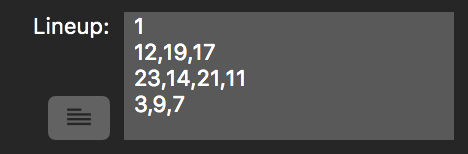
外観の変更
スポーツゲームデータレイヤーで設定されたゲームタイプによって、利用可能なプレイフィールドがいくつかあります。もしグラフィックがあなたの要求と一致しない場合、またはここにリストされていない別のゲームタイプを持っている場合は、Custom Playing Field imageパラメータに独自のグラフィックを追加することができます。

選手フォーマット]フィールドは、スポーツチームデータソースの選手リストのどの列を表示に使用するかを指定します。および]を使用して、選手のデータで置き換えたいキーにマークを付けます。

アニメーションの速度と時間をコントロールするオプションがあります。アニメーションのモードを自動停止から手動停止に変更できます。
ホーム用とゲスト用の2つのレイヤーバリエーションを持つ
Sports Player Tableレイヤーでは、Sports Game Dataレイヤーで指定された試合のチーム(HomeまたはGuest)を選択する必要があります。レイヤーの2つのレイヤーバリアントを作成することは理にかなっています。1つはHomeチーム用、もう1つはGuestチーム用で、適切なレイヤーバリアントをライブで設定するだけで、どちらかを表示することができます。
このパラメータはバリアント間で共有されないので、「Home」チーム用にレイヤーのバリアントを完全に設定してから、このバリアントを複製して「Guest」チーム用に2番目のバリアントを作ってください!